¿Sabía que el 76% de los consumidores comprueba en Internet el horario de un comercio antes de visitarlo? Además, las búsquedas “cerca de mí” han crecido más de un 200% en los últimos dos años.
Con el paso de los años hemos visto cómo las búsquedas basadas en la ubicación se han vuelto más comunes, y mostrar el horario de su negocio en su sitio web es más importante que nunca. Esto ayuda a los clientes a planificar sus visitas y también ayuda a mejorar su SEO local, lo que puede hacer crecer su negocio.
En este artículo, le mostraremos cómo añadir fácilmente el horario de apertura de su negocio a su sitio web en WordPress. Al final de este artículo, podrás asegurarte de que tus clientes puedan encontrar tu negocio y ver cuándo estás abierto.
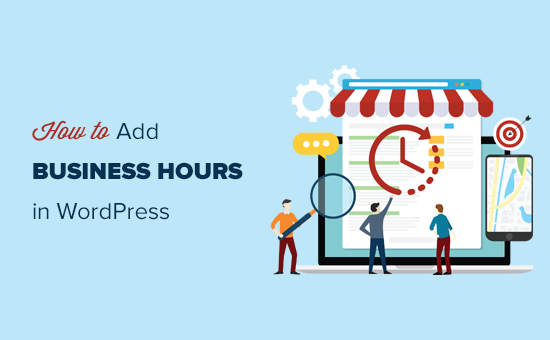
¿Por qué añadir horarios comerciales a su sitio WordPress?
Añadir un horario comercial a su sitio web de WordPress ayuda a los clientes a saber cuándo estará abierto. Y lo que es más importante, también le ayuda a aparecer en los resultados de búsqueda locales.
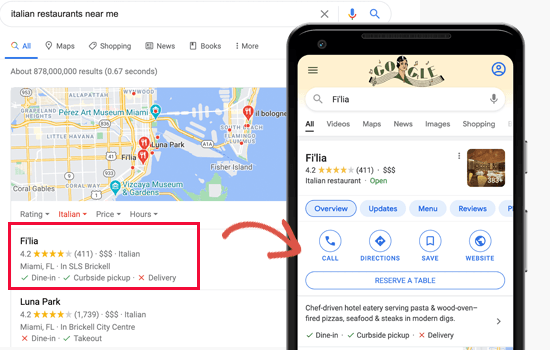
Casi el 46% de todas las búsquedas en Google tienen una intención local. Para las empresas, estas búsquedas son muy valiosas, ya que atraen a clientes que ya están buscando los productos y servicios que ofrecen.
Los usuarios pueden ver su horario de apertura en su sitio web, así como en los resultados de búsqueda. Esto les ayuda a realizar una compra y visitar tu tienda, restaurante u oficina.

Dicho esto, vamos a ver cómo añadir correctamente el horario de su negocio en WordPress. Vamos a cubrir dos métodos y le mostrará cómo gestionar la información de negocios en los resultados de búsqueda:
Tutorial en vídeo
Si prefiere instrucciones escritas, siga leyendo.
Método 1: Añadir horarios comerciales en WordPress usando All in One SEO
Este método es más sencillo y recomendable para todos los usuarios.
Para este método, vamos a utilizar All in One SEO para WordPress. Es el mejor plugin de WordPress SEO en el mercado y ayuda a traer más tráfico gratuito de los motores de búsqueda a su sitio web.
Lo mejor de All in One SEO (AIOSEO) es que no solo añade la información de su empresa al código de marcado schema, sino que también le permite mostrarla a los usuarios en su sitio web.
Le da más control sobre cómo aparece su sitio web en los resultados de búsqueda. Puede mostrar fácilmente su horario comercial en cualquier lugar de su sitio web, y también tiene la capacidad para gestionar múltiples ubicaciones.
Nota: Necesitará al menos el plan Plus para acceder a la característica SEO Local.
En primer lugar, debe instalar y activar el plugin All in One SEO para WordPress. Para más detalles, consulta nuestra guía paso a paso sobre cómo instalar un plugin de WordPress.
Una vez activado, el plugin ejecutará un asistente de configuración. Sólo tienes que seguir las instrucciones en pantalla para establecerlo. Si necesitas más ayuda, echa un vistazo a nuestro artículo sobre cómo establecer All in One SEO para WordPress.
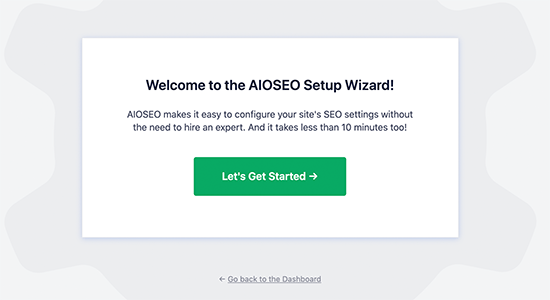
Una vez que haya instalado, activado y configurado el plugin All in One SEO, deberá visitar la página All in One SEO ” Local SEO para establecer la información de su negocio.
En primer lugar, debe conmutar la opción “Varias ubicaciones” a “Sí”. Puede hacerlo aunque solo tenga que añadir una ubicación.
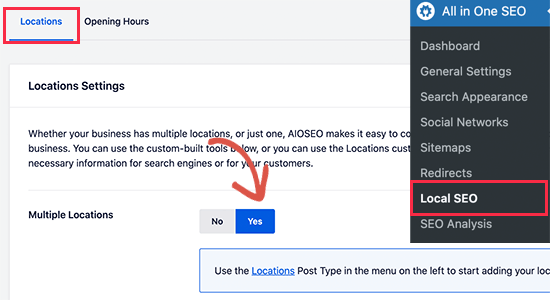
A continuación, vaya a la pestaña “Horario de apertura” para introducir su horario comercial. Este horario se utilizará por defecto en todos los establecimientos.
También podrá establecer diferentes horarios comerciales para cada ubicación si es necesario.
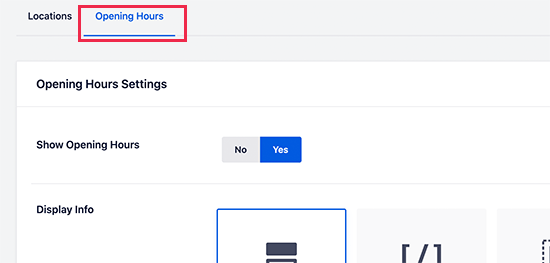
Tiene que desplazarse hacia abajo en la página para facilitar las etiquetas y la información sobre el horario comercial.
Puede establecer que esté abierta las 24 horas o fijar manualmente las horas de cada día.
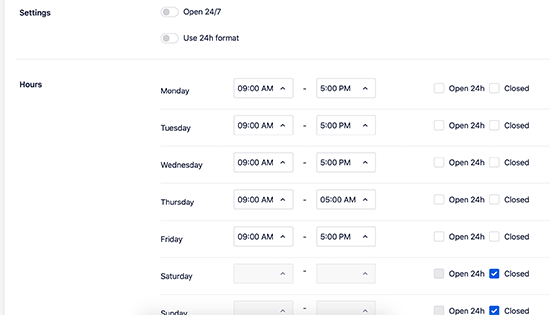
Cuando haya terminado, haga clic en el botón “Guardar cambios” para establecer los ajustes.
Ahora que hemos establecido el SEO local, vamos a añadir la información de su ubicación.
Para empezar, vaya a Ubicaciones ” Añadir nueva página para añadir su ubicación y la información de su empresa.
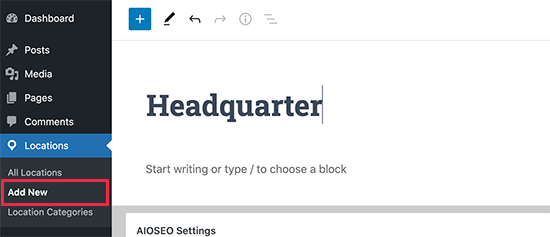
En esta página, puede indicar un título para su ubicación.
A continuación, desplácese hasta la sección “AIOSEO Local Business”.
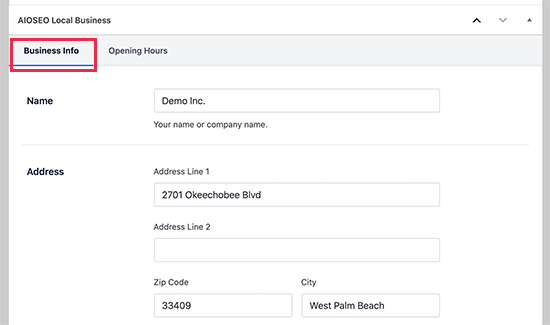
En esta sección, encontrará la pestaña “Información de la empresa”. Aquí puede rellenar el formulario para facilitar información sobre su empresa y su ubicación, como el nombre, la dirección, el número de teléfono, los métodos de pago, la zona de servicio, etc.
A continuación, deberá cambiar a la pestaña “Horario de apertura” y añadir el horario comercial o utilizar el horario comercial por defecto que introdujo anteriormente.
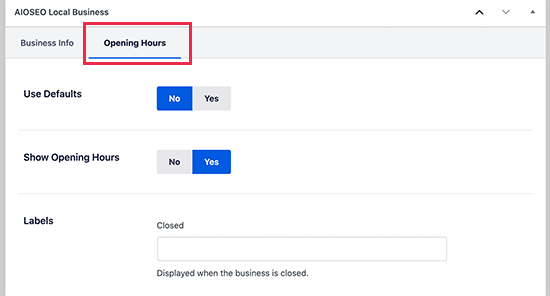
Una vez que haya terminado, no olvide hacer clic en el botón “Publicar” para guardar la información de su negocio y los horarios de apertura.
Puede repetir el proceso para añadir más ubicaciones si es necesario.
Mostrar información sobre horarios comerciales en una entrada o página
All in One SEO le permite mostrar fácilmente los horarios comerciales en cualquier lugar de su sitio web. Viene con muchos bloques de WordPress pre-construidos que puede añadir a cualquier entrada o página de su sitio.
Por lo general, recomendamos añadir el horario comercial en su página de contacto junto con un formulario de contacto y el número de teléfono de su empresa.
Simplemente edite la entrada o página y busque los bloques AIOSEO. El plugin proporciona los bloques AIOSEO Local Open Hours, AIOSEO Local Business Info y AIOSEO Local Locations.
Deberá añadir el bloque “AIOSEO Local Open Hours” para mostrar los horarios comerciales.
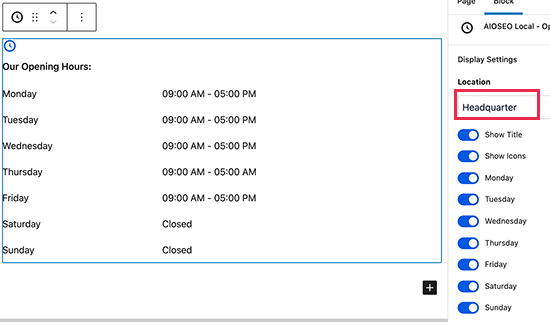
Después de añadir el bloque, puede seleccionar la ubicación que desea mostrar en los ajustes del bloque. No olvide hacer clic en el botón “Publicar” o “Actualizar” para guardar los cambios.
Ahora puede visitar su sitio web para ver su horario comercial en la página.
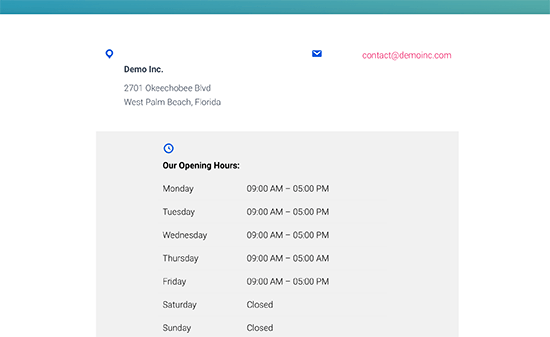
Mostrar información sobre horarios comerciales en la barra lateral
All in One SEO también le permite mostrar fácilmente el horario comercial en su barra lateral de WordPress o en cualquier área preparada para widgets.
Simplemente diríjase a la página Apariencia ” Widgets y añada el widget Horario de apertura de AIOSEO a su barra lateral.
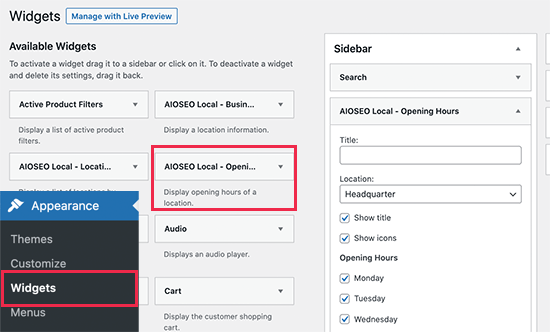
Seleccione la ubicación que desea mostrar y establezca los ajustes del widget. No olvides hacer clic en el botón “Guardar” para guardar los cambios.
Ahora puede visitar su blog de WordPress para ver su horario comercial en la barra lateral.
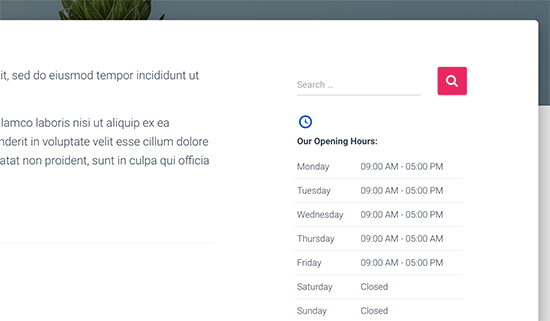
Mostrar horario comercial en cualquier lugar usando shortcode
All in One SEO para WordPress también le permite utilizar un shortcode para mostrar el horario comercial en cualquier lugar de su sitio web.
Simplemente añada el shortcode [aioseo_local_opening_hours] para mostrar su horario comercial por defecto.
También puede utilizar [aioseo_local_opening_hours location_id="1"] para mostrar cualquier ubicación específica. Puede encontrar el ID de ubicación editando la ubicación.

Método 2: Añadir horario comercial en WordPress usando el perfil comercial
Este método es para usuarios que solo quieren añadir schema de información de negocio a su sitio web WordPress. Carece de todas las demás características SEO ofrecidas por un plugin SEO completo como All in One SEO.
Lo primero que debe hacer es instalar y activar el plugin Perfil de empresa. Para más detalles, consulta nuestra guía paso a paso sobre cómo instalar un plugin de WordPress.
Una vez activado, vaya a la página “Ajustes” del perfil de empresa para establecer su perfil de empresa.
A partir de aquí, debe seleccionar su tipo de empresa como Organización y, a continuación, rellenar el resto de información obligatoria / requerida / necesaria.
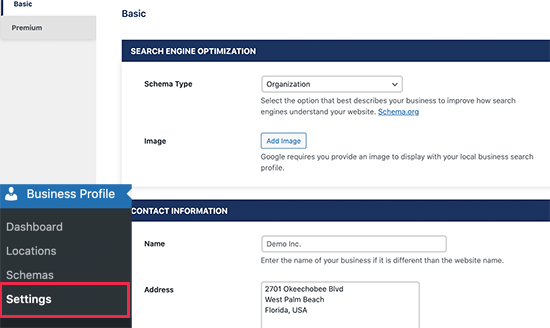
Después de introducir la información de la dirección, el plugin le pedirá que proporcione una clave API de Google con un enlace a las instrucciones. Sin embargo, recomendamos dejar este campo en blanco.
A continuación, puede establecer su horario comercial. El plugin también le permite añadir varios conjuntos de horarios, y también puede añadir excepciones para días festivos y eventos especiales.
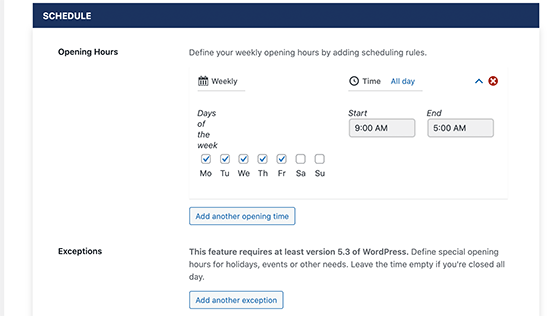
Si su empresa tiene tiendas u oficinas en varias ubicaciones, también puede activar la característica Varias ubicaciones.
No olvides hacer clic en el botón “Guardar cambios” para guardar las modificaciones.
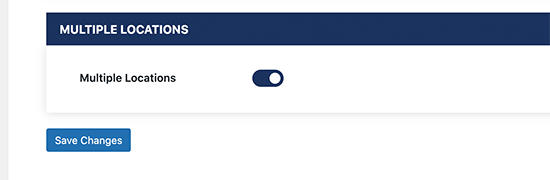
Añadir horario comercial en WordPress usando shortcode
El plugin utiliza un shortcode para mostrar el horario comercial en cualquier página de su blog o sitio web WordPress.
Sólo tiene que editar la entrada o página en la que desea mostrar el horario comercial y, a continuación, añadir el shortcode [contact-card] .
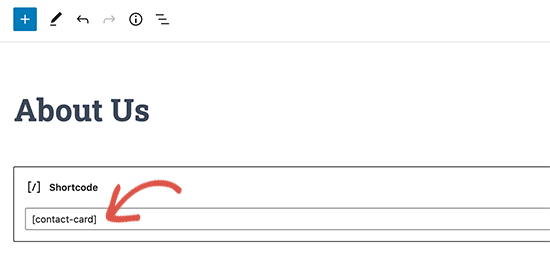
Ahora puede guardar los cambios o publicar la página y obtener una vista previa.
Así se veía en nuestro sitio web de prueba.
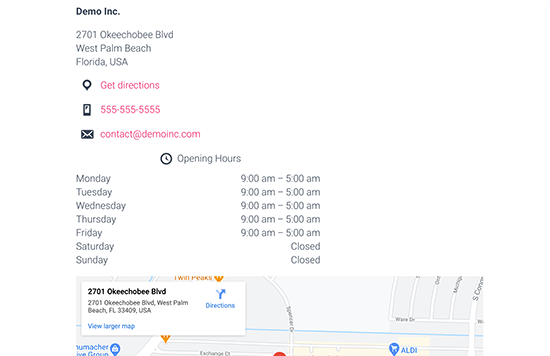
Añadir varias sedes en el perfil de empresa
El plugin también es compatible con múltiples ubicaciones.
Si ha activado la opción de ubicaciones múltiples en la página de ajustes, podrá gestionar las ubicaciones visitando la página Perfil de empresa ” Ubicaciones.

En la pantalla siguiente, deberá indicar un nombre para su nueva ubicación.
A continuación, desplácese hasta la casilla “Horario de apertura” situada en la parte inferior.

Desde aquí, puede añadir información sobre su horario comercial.
En la columna de la izquierda, puedes añadir información sobre tu ubicación, como tu dirección, número de teléfono, correo electrónico, etc.
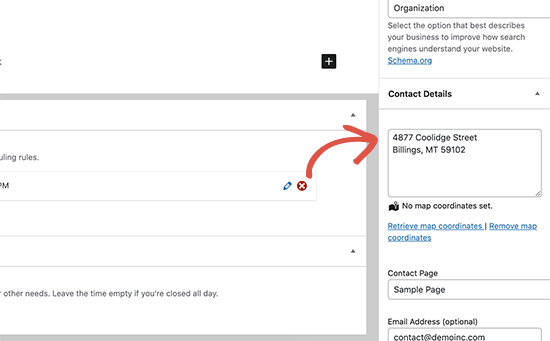
Una vez que haya terminado, puede seguir adelante y “Publicar” su ubicación.
Repita el proceso para añadir más ubicaciones según sea necesario.
Mostrar varias ubicaciones en el perfil de la empresa
El plugin utiliza el mismo shortcode para mostrar cualquier ubicación con horario comercial.
Simplemente edita la entrada o página donde quieres mostrar la información de localización. Después de eso, añadir el shortcode en el siguiente formato.
[contact-card location="34"]

No olvides sustituir el valor de ubicación por el ID real de tu ubicación. Puedes encontrarlo editando la ubicación y copiando el id de la entrada desde la barra de direcciones.
Este es el aspecto de la información sobre una única ubicación en nuestro sitio web de prueba.
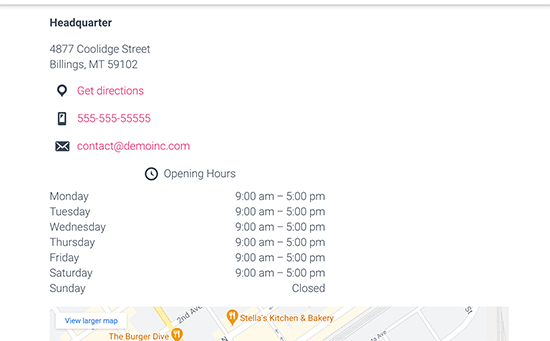
Gestión de la información empresarial en los resultados de búsqueda de Google
Google utiliza fragmentos de código enriquecidos de Schema. org para obtener y mostrar resultados de búsqueda enriquecidos de su sitio web.
Schema.org es un idioma de marcado de datos estructurados. Aparece en el código fuente de su sitio web y no es visible para los visitantes habituales.
Esto ayuda a los motores de búsqueda a añadir información adicional en los resultados de búsqueda, como el horario y la ubicación de su negocio, valoraciones de reseñas, información sobre recetas, etc.
Para gestionar la información de su empresa en los resultados de búsqueda, también debe acceder a una cuenta de perfil de empresa de Google. Esto le ayudará a añadir la ubicación de su empresa y otra información.
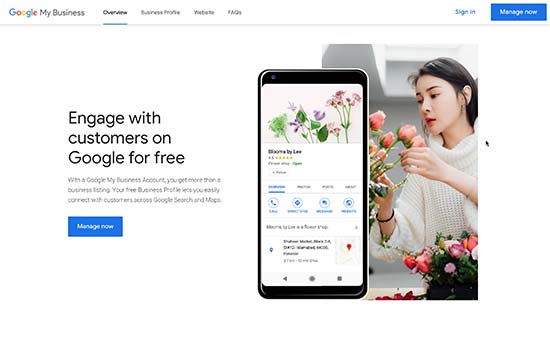
Tras la verificación, podrá proporcionar información adicional sobre su empresa y gestionar su aparición en la búsqueda, Google Maps y Places.
Los dos plugins para WordPress que hemos mostrado anteriormente le ayudarán a añadir a su sitio web los datos de los horarios comerciales en formato Schema SEO-friendly.
Relacionado: Los sitios web creados con perfiles de empresa de Google se desactivaron en marzo de 2024. Consulta nuestra guía sobre qué hacer acerca de que Google cierre los sitios de perfiles empresariales y nuestras recomendaciones sobre las mejores alternativas a los sitios de perfiles empresariales de Google.
Guías de expertos en SEO local
Esperamos que este artículo te haya ayudado a añadir el horario de tu negocio a tu sitio WordPress. Ahora que ya sabes cómo añadir tu horario comercial en WordPress, puede que te interese ver otros artículos relacionados con el SEO local:
- Cómo añadir Google Maps en WordPress (de la forma correcta)
- Cómo añadir el localizador de tiendas de Google Maps en WordPress
- Cómo añadir schema de múltiples configuraciones regionales para negocios locales en WordPress
- Cómo incrustar un mapa de Google en formularios de contacto (con alfiler de mapa)
- Los mejores plugins de Google Maps para WordPress (la mayoría son gratuitos)
- Los mejores plugins de valoraciones de Google para WordPress (Selección de expertos)
- Cómo mostrar el pronóstico del tiempo en WordPress (Guía para principiantes)
- Cómo añadir un botón Click-to-Call en WordPress (paso a paso)
- Las mejores aplicaciones de números de teléfono virtuales para empresas (con opciones gratuitas)
- Qué es el Panel de Conocimiento de Google + Cómo utilizarlo con WordPress
If you liked this article, then please subscribe to our YouTube Channel for WordPress video tutorials. You can also find us on Twitter and Facebook.




Moinuddin Waheed
AIOSEO is so much powerful tool for seo purposes that the more i gain knowledge about it the more I am becoming a fan of this plugin.
Adding a business hours is needed by most of the physical businesses and shops.
I will surely use the mentioned methods to include open hours in my clients websites, my institute website and whenever it is needed.
Chris Teske
Another interesting article. I every day use wordpress, know php, css etc. but never use schema.org rules. Now it is easy, thanks!
Jaime
Any plug-ins that allow for multiple hours open, ex: 8 am-noon, 5pm-9pm? Restaurants for example could use this. Or businesses that are closed for lunch, or for a certain time a day, that might change depending on the day?
DMTI
Hi, there is an un wanted link in mah word pres site & i can’t abe toremove it. it is causing bugging which often post some unwanted adds or get the landing page to some other website. plz help how to remove the same
fantasmo
Hi,
I’m using this plugin in and like it…but it seems like editors can not access it?!
Can I change this? Somewhere in the plugin code?
(I’m just a copy-paste-programmer but maybe someone has a good idea what I can do)
Sudipta Kumar Maiti
Great and useful plugin. i must try with.
shajeer
Hi,
I read another value article on wpbeginner. Thanks for introducing this plugin to use business hours in wordpress
Regards
shajeer
Debwork
Does it show up on search engines in any special way?
WPBeginner Support
Search engines can index this information but they will not display it in any special way. For that you may want to use Google for Business, which allows you to add your business information to Google.
Admin
Deepak Gera
Hi, Nice plugin. Do we have option to enter holidays also in this plugin. Those days should be marked closed.